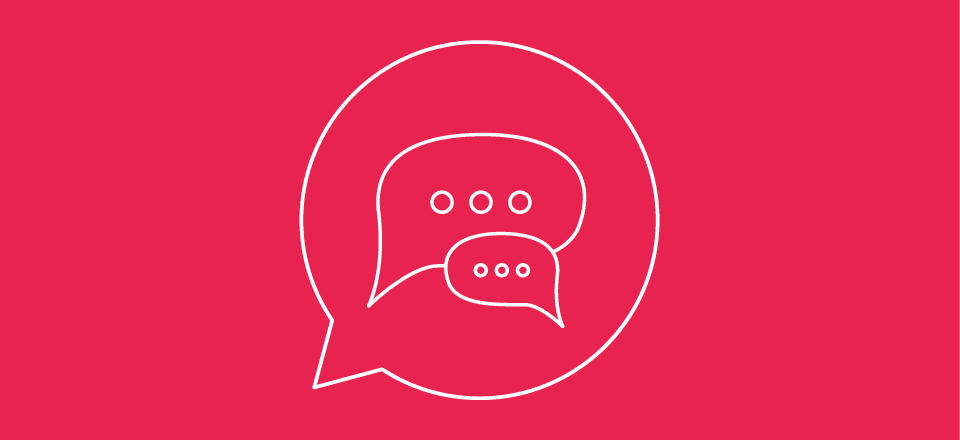
Una sección de comentarios vibrante es una excelente manera de crear un sentido de comunidad en su sitio de WordPress. Pero si desea que las personas realmente comenten e interactúen con su sitio, debe crear un espacio donde las personas realmente quieran comentar. Y un complemento de WordPress que podría ayudarlo a hacerlo es Disqus.
Disqus es un sistema de comentarios alternativo que puede usar en su sitio de WordPress. Tiene tanto aspectos positivos como negativos, de los cuales hablaré en esta publicación. Luego, te daré una guía paso a paso para agregar comentarios de Disqus a tu sitio de WordPress si crees que las ventajas superan a las desventajas. También puede hacer referencia a estos otros potentes complementos de comentarios para WordPress .
Disqus es un sistema de comentarios independiente de la plataforma que puede usar para reemplazar completamente los comentarios nativos de WordPress en su sitio.
Probablemente haya encontrado comentarios de Disqus en un momento u otro, lo supiera o no. Si no está familiarizado, la interfaz estándar de Disqus se ve así:
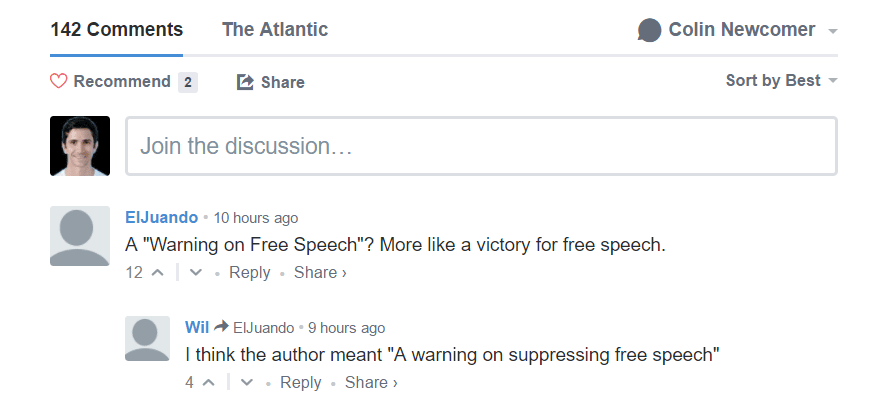
Para dejar comentarios, sus visitantes deben iniciar sesión en su cuenta de Disqus. Pero lo interesante es que esta cuenta no es específica de su sitio. Entonces, si previamente crearon una cuenta de Disqus para comentar en otro sitio, pueden comentar en cualquier otro sitio usando Disqus con esa misma cuenta.
Si usar Disqus es algo bueno o malo se ha convertido en un tema candente en la comunidad de WordPress, así que profundicemos en los pros y los contras de usar Disqus para reemplazar los comentarios nativos de WordPress.
Ventajas de usar Disqus para los comentarios de WordPress
- Debido a que las cuentas de Disqus son globales, los usuarios recibirán notificaciones de las respuestas a los comentarios, incluso si están navegando por otros sitios.
- Disqus tiene una gran comunidad, por lo que existe una buena posibilidad de que los usuarios ya tengan una cuenta de Disqus.
- Debido a que los usuarios necesitan una cuenta de Disqus (y Disqus tiene funciones antispam), el uso de Disqus eliminará la mayoría de los comentarios no deseados.
- Como anécdota, algunos webmasters informan un mayor número de comentarios y participación después de cambiar a Disqus.
- Puede moderar los comentarios por correo electrónico, en lugar de tener que iniciar sesión en su panel de WordPress.
- La creación de hilos de comentarios es superior a los comentarios nativos de WordPress, lo que facilita las discusiones dentro de la sección general de comentarios.
- Si usa el complemento gratuito Disqus Conditional Load, su sitio podría ser más rápido con Disqus.
- Disqus elimina el manejo de comentarios de su base de datos, lo que reduce el trabajo que tiene que hacer su base de datos (y nuevamente, puede mejorar el rendimiento). También puede importar sus comentarios a su base de datos si deja de usar Disqus.
Contras de usar Disqus para comentarios de WordPress
- Recientemente, se habló de que Disqus requiere un pago para deshabilitar los anuncios. Actualmente, parece que los editores pequeños aún pueden eliminar anuncios de forma gratuita después de todo, pero es algo que hay que vigilar.
- Si bien Disqus reduce la carga de trabajo de su base de datos, lo hace a expensas de agregar un montón de solicitudes externas (aunque las solicitudes son asíncronas).
- Si un usuario aún no tiene una cuenta de Disqus, le resultará más difícil dejar un comentario que los comentarios nativos de WordPress.
- Si bien algunos webmasters informan más participación, WP Beginner en realidad triplicó su participación cuando dejaron de usar Disqus.
- Existen problemas de privacidad legítimos dado que parte del modelo de monetización de Disqus es vender los datos agregados de sus comentaristas. Chris Lema ha escrito sobre este tema específico en el pasado.
Si bien la lista de pros puede parecer mayor que los contras en el primer sitio, la privacidad de los datos de sus comentaristas es algo que definitivamente debe considerar antes de cambiar los comentarios nativos de WordPress.
Cómo agregar comentarios de Disqus a WordPress
Suponiendo que desea continuar con los comentarios de Disqus, le mostraré dos formas diferentes de configurarlos en su sitio de WordPress.
Primero, le mostraré cómo hacerlo usando el complemento oficial de Disqus WordPress. Luego, le mostraré un método secundario usando un complemento popular llamado Disqus Conditional Load.
La carga condicional de Disqus maneja tanto la adición de comentarios de Disqus como la carga diferida de esos comentarios . Es decir, si lo usa, no necesita el complemento oficial de Disqus.
Recomiendo el método de carga condicional de Disqus porque reducirá los tiempos de carga de su página . Pero también entiendo si prefieres quedarte con el plugin oficial.
Nota: el proceso es idéntico sin importar si estás usando Divi u otro tema.
Agregue comentarios de Disqus a WordPress con el complemento oficial
El complemento oficial de Disqus es gratuito y figura en WordPress.org , por lo que puede instalarlo directamente desde su panel de WordPress.
Una vez que lo activa, la configuración solo toma un par de minutos. Comience yendo a Comentarios → Disqus. Luego, haga clic en el botón para Actualizar su base de datos para admitir Disqus:
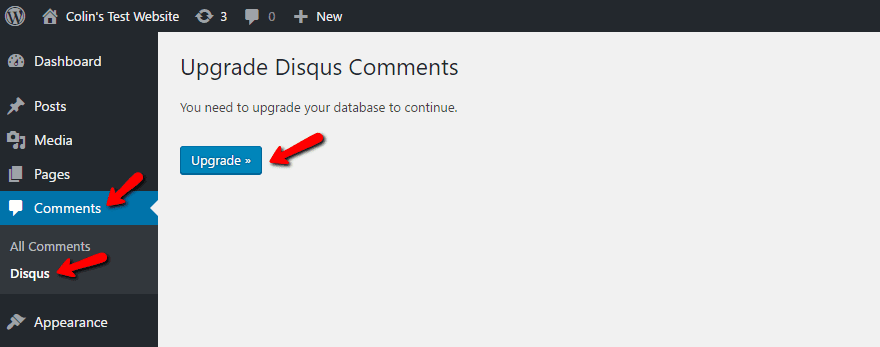
A continuación, verá una pantalla que le pedirá los detalles de su nombre de usuario. Si ya tiene una cuenta de Disqus, puede ingresarla aquí. De lo contrario, haga clic en ¿ Aún no tiene un perfil de Disqus? y regístrese primero para obtener una cuenta:
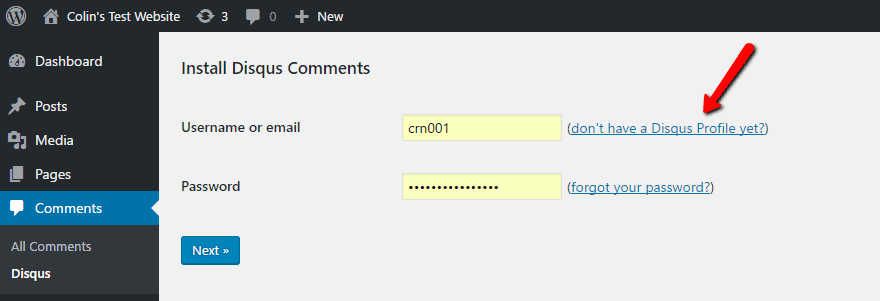
Si se está registrando para obtener una nueva cuenta, Disqus lo pondrá en un flujo de registro que le da la opción de elegir Quiero instalar Disqus en mi sitio . Si ya tiene una cuenta de Disqus que solo usa para comentar (como hice yo), puede acceder a este flujo directamente en este enlace :
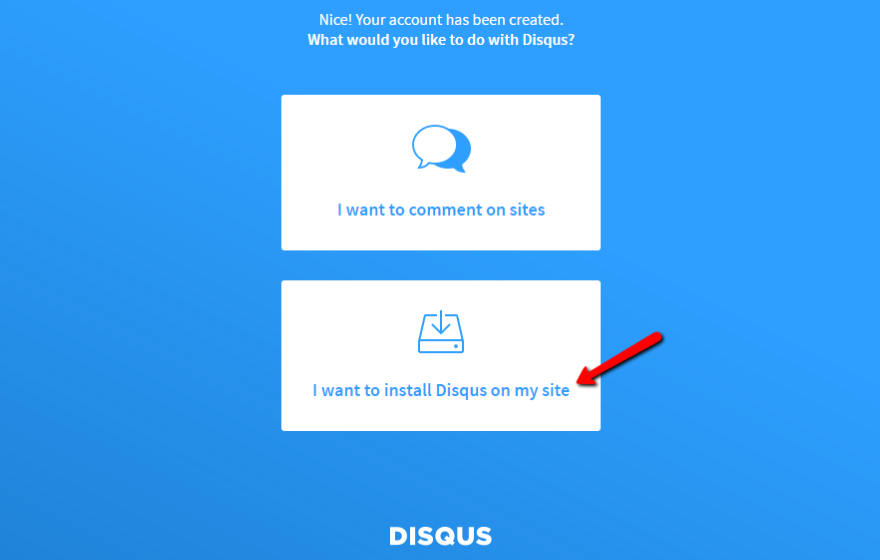
Luego, asigne un nombre y una categoría a su sitio y haga clic en Crear sitio :
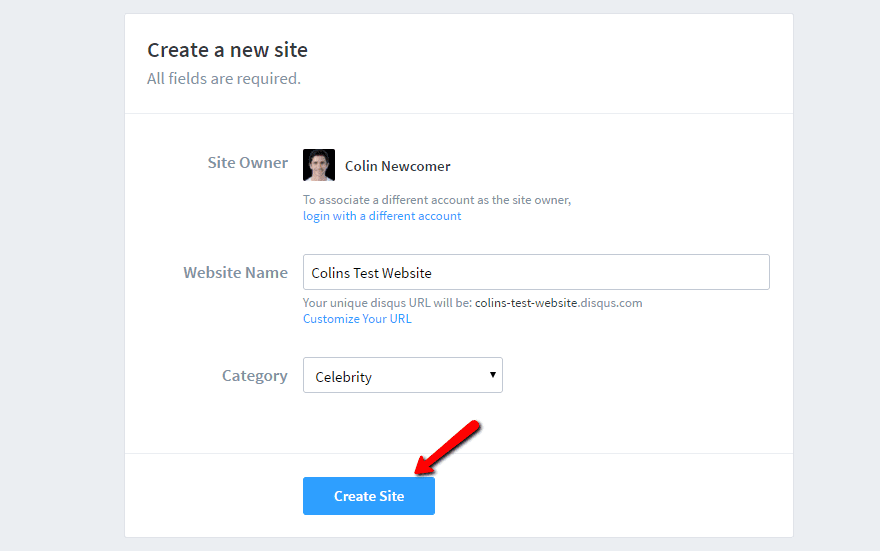
En la siguiente pantalla, selecciona el plan Básico a menos que quieras pagar:
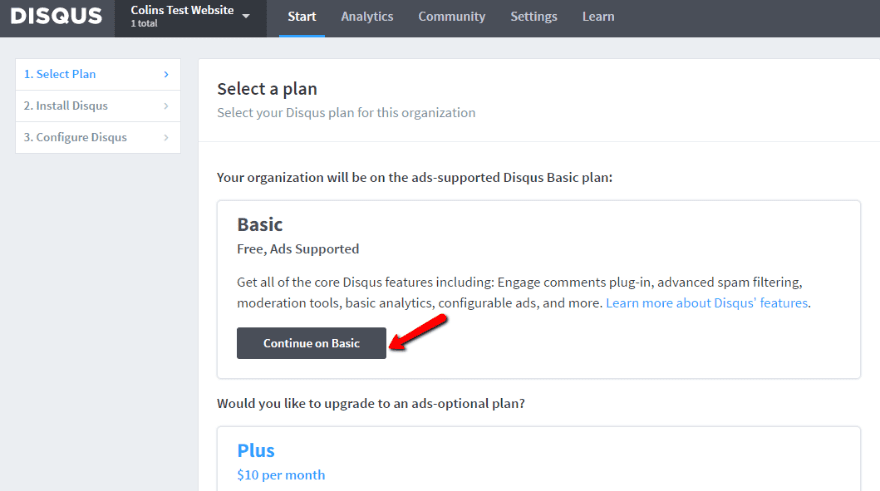
Ahora, está listo para volver a su panel de control de WordPress e iniciar sesión en su cuenta de Disqus.
En la siguiente pantalla, puede seleccionar el sitio web que creó en la interfaz de Disqus:
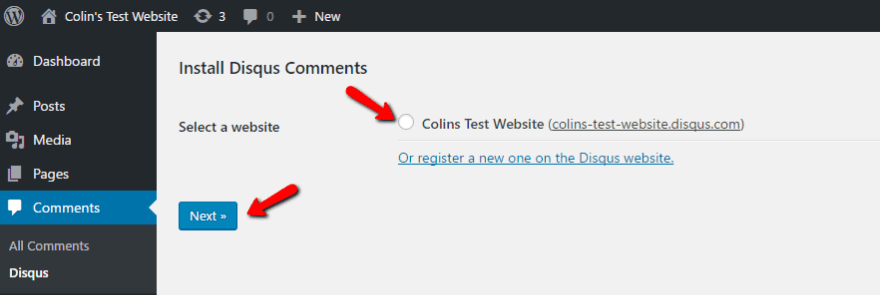
¡Y eso es literalmente todo lo que hay que hacer! Los comentarios de Disqus ahora están activos en su sitio:
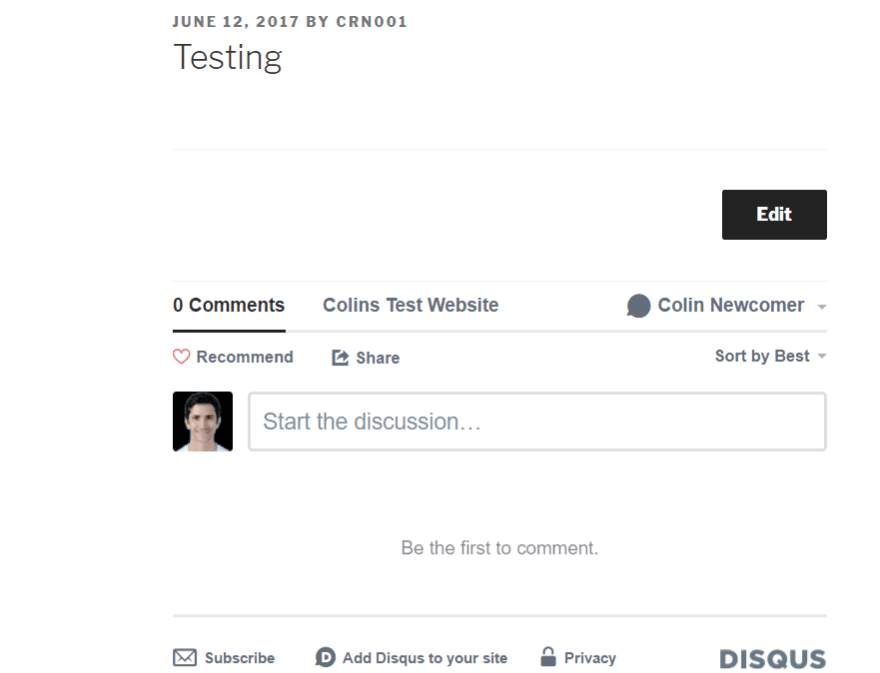
Podrá moderar los comentarios a través de la interfaz de Disqus. También puede configurar detalles adicionales sobre cómo funcionan sus comentarios desde el sitio web de Disqus.
Agregue comentarios de Disqus a WordPress con la carga condicional de Disqus
Si bien Disqus Conditional Load no es un complemento oficial, es un complemento independiente que incluye todo en el complemento oficial de Disqus MÁS la carga diferida que mejora el rendimiento.
También sigue siendo bastante popular, con más de 10 000 instalaciones activas y una calificación de 5 estrellas.
Al igual que el complemento oficial, es gratuito y figura en WordPress.org , por lo que puede instalarlo directamente desde su panel de control de WordPress.
Una vez que lo activa, el complemento hace dos cosas:
- Le brinda exactamente la misma interfaz que el complemento oficial.
- Agrega una nueva pestaña de configuración de DCL.
Lo primero que debes hacer es ir a Comentarios → Disqus y configurar Disqus . Nuevamente, esto es 100% idéntico al complemento oficial de Disqus, por lo que puede seguir los pasos que describí anteriormente.
Una vez que configure los comentarios básicos de Disqus, diríjase a la pestaña Configuración de DCL para configurar la carga diferida. En la versión gratuita, tienes dos opciones:
- Al desplazarse: carga los comentarios cuando un usuario se desplaza lo suficiente hacia abajo en la página.
- Al hacer clic: solo carga comentarios si un usuario hace clic en un botón para cargarlos.
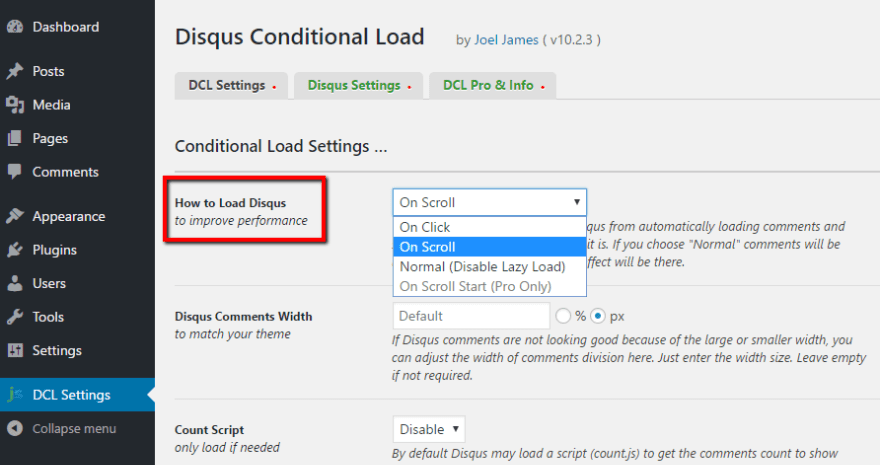
También puede configurar otras configuraciones en esta página relacionadas con CSS personalizado, compatibilidad con el almacenamiento en caché y más. Sin embargo, por lo general, puede dejarlos como predeterminados.
Y eso es todo: ¡la misma funcionalidad de Disqus, pero con un mejor rendimiento!
¿Qué complemento debería usar para agregar comentarios de Disqus?
Para brindarle algunos datos que lo guíen aún más en la elección de su complemento, pensé en realizar una prueba rápida en mi sitio de prueba para ver la diferencia en el tiempo de carga de la página entre el complemento oficial de Disqus y la carga condicional de Disqus.
¿Los resultados?
Con el complemento oficial de Disqus, mi sitio de prueba se cargó en 763 ms.
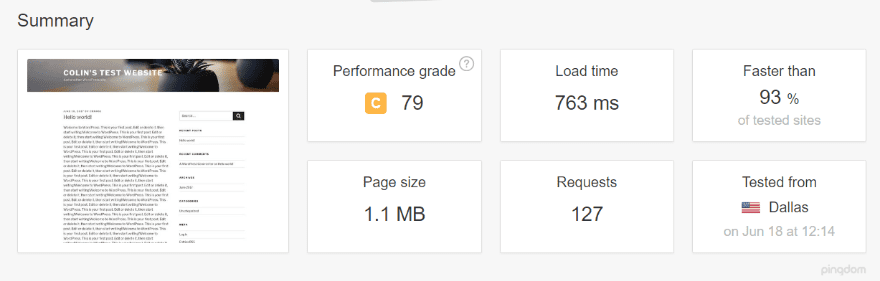
Con Disqus Conditional Load, mi sitio de prueba se cargó en 676 ms un poco más rápido. Pero lo que es aún más interesante es la caída masiva en el tamaño de la página y las solicitudes. La página que usaba Disqus Conditional Load tenía más de 100 solicitudes menos, así como un tamaño de archivo más pequeño.
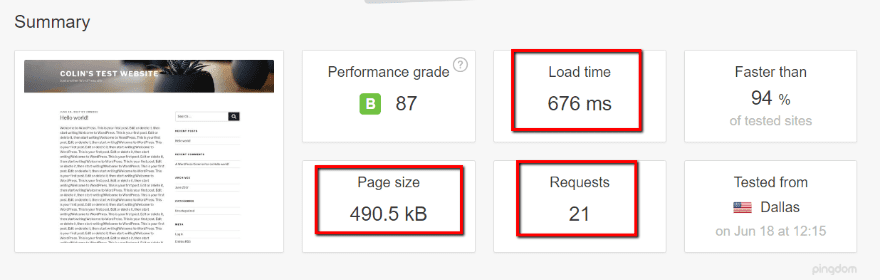
Todo lo demás sobre las páginas era idéntico. Como puede ver, hay un beneficio de rendimiento muy real al usar Disqus Conditional Load sobre el complemento oficial.
Envolviendo las cosas
Los comentarios de Disqus son una de esas cosas que tal vez necesites probar por ti mismo. Muchos webmasters han dicho que Disqus aumentó su participación… mientras que otros, como WP Beginner, dicen que hizo todo lo contrario.
El resultado para usted puede depender de su audiencia específica y de cuánto su audiencia haya adoptado Disqus.
Además, si bien obtiene características muy mejoradas para combatir el spam, definitivamente debe considerar las posibles implicaciones de privacidad para los datos de sus comentaristas antes de tomar su decisión final.
Ahora pasa a ti, ¿cuáles son tus sentimientos sobre los comentarios de Disqus? Como comentarista, ¿los prefieres a los comentarios nativos de WordPress o viceversa?
Imagen en miniatura del artículo de Tanyastock / shutterstock.com